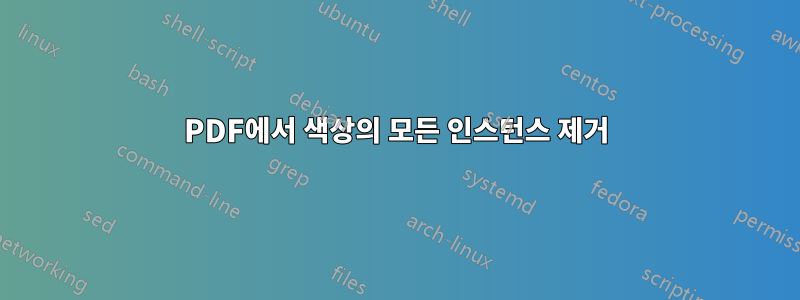
저는 학생이고 샘플 테스트가 포함된 4페이지 분량의 PDF 문서를 가지고 있습니다. 시험 문제의 답은 파란색 펜으로 문서에 적혀 있습니다. 문서의 다른 색상은 검정색(텍스트 질문)과 흰색(PDF 배경)뿐입니다.
문서에서 파란색의 모든 인스턴스를 무료로 쉽게 제거할 수 있는 방법이 있습니까? Photoshop에 있는 기능이 작동할 것이라고 생각했지만 안타깝게도 지금은 어떤 이미지 편집 소프트웨어에도 액세스할 수 없습니다.
답변1
Imagemagick 명령줄 도구를 사용하여 이와 같은 작업을 수행할 수 있었습니다.또 다른 답변.
이 예에서는 input.pdf의 처음 4페이지를 1% "퍼즈 요소"를 사용하여 RBG 16진수 c00000와 흰색의 두 가지 색상으로 변경합니다 . 4472c416진수 색상을 확인하기 위해 gimp 스크린샷 가져오기를 사용했습니다.
convert -density 300 +antialias 'input.pdf[0-3]' \
-fuzz 1% -fill white -opaque '#c00000' \
-fuzz 1% -fill white -opaque '#4472c4' \
output.pdf
아마도 당신은PDF 변환 활성화첫 번째.
이 솔루션의 문제점은 모든 페이지를 출력 PDF의 이미지로 변환한다는 것입니다. 문서를 인쇄하기 위해서만 이 작업을 수행하면 되므로 문제가 되지 않았습니다.
이 +antialias옵션은 앤티앨리어싱을 끕니다. 이것이 없으면 제거된 텍스트의 흐릿한 테두리가 계속 표시됩니다.
답변2
- PDF를 HTML로 변환합니다.https://cloudconvert.com/pdf-to-html
- 웹 브라우저에서 HTML 파일을 엽니다.
- 검사 요소를 엽니다.
- "검사할 페이지 요소를 선택하세요" 아이콘을 클릭하세요.
- 빨간색 텍스트를 클릭하고 해당 CSS 클래스를 찾으세요.
color: red; display: none;숨기려면 동일한 클래스에 추가하세요 .- 페이지를 인쇄하고 PDF로 저장하세요.
- 짜잔! ✨
"이미지로 인쇄"를 선택하지 않는 한 벡터 텍스트는 새 PDF에 계속 유지됩니다.


